Milesight WS201 Smart Fill Level Monitoring Sensor Guide
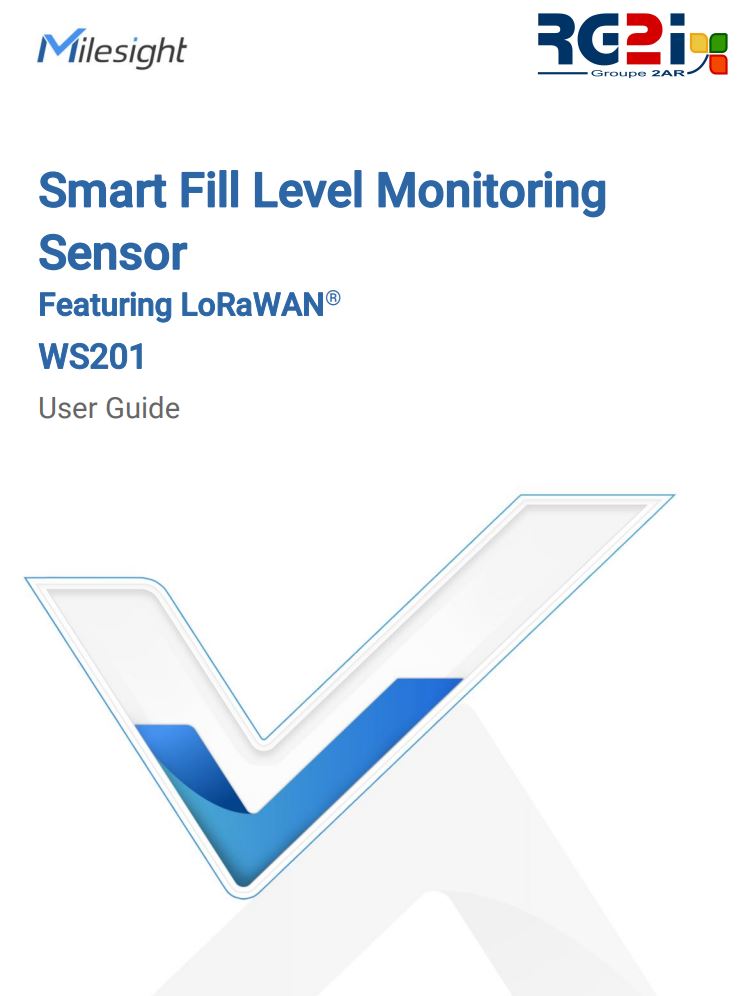
Mga Pag-iingat sa Kaligtasan
Hindi sasagutin ng Milesight ang responsibilidad para sa anumang pagkawala o pinsala na dulot ng hindi pagsunod sa mga tagubilin ng gabay na ito sa pagpapatakbo.
- Ang aparato ay hindi dapat i-disassemble o remodeled sa anumang paraan.
- Upang matiyak ang seguridad ng iyong device, pakipalitan ang password ng device sa panahon ng paunang configuration. Ang default na password ay 123456.
- Huwag ilagay ang aparato malapit sa mga bagay na may hubad na apoy.
- Huwag ilagay ang device kung saan ang temperatura ay mas mababa/mas mataas sa operating range.
- Siguraduhin na ang mga elektronikong sangkap ay hindi nahuhulog sa enclosure habang binubuksan.
- Kapag nag-i-install ng baterya, mangyaring i-install ito nang tumpak, at huwag i-install ang inverse o
maling modelo. - Ang aparato ay hindi kailanman dapat sumailalim sa mga shocks o impact.
Deklarasyon ng Pagsang-ayon
Ang WS201 ay umaayon sa mga mahahalagang kinakailangan at iba pang nauugnay na mga probisyon ng CE, FCC, at RoHS.
![]() Copyright © 2011-2023 Milesight. Lahat ng karapatan ay nakalaan.
Copyright © 2011-2023 Milesight. Lahat ng karapatan ay nakalaan.
Ang lahat ng impormasyon sa gabay na ito ay protektado ng batas sa copyright. Kung saan, walang organisasyon o indibidwal ang dapat kopyahin o kopyahin ang kabuuan o bahagi ng gabay sa gumagamit na ito sa anumang paraan nang walang nakasulat na pahintulot mula sa Xiamen Milesight IoT Co., Ltd.

Para sa tulong, mangyaring makipag-ugnayan
Milesight teknikal na suporta:
Email: iot.support@milesight.com
Portal ng Suporta: support.milesight-iot.com
Tel: 86-592-5085280
Fax: 86-592-5023065
Address: Building C09, Software ParkIII, Xiamen 361024, China
Kasaysayan ng Pagbabago
Petsa Paglalarawan ng Bersyon ng Doc
Marso 17, 2023 V 1.0 Paunang bersyon
1. Panimula ng Produkto
1.1. Higit saview
Ang WS201 ay isang wireless fill-level monitoring sensor na secure na sinusubaybayan ang antas ng pagpuno ng maliit na lalagyan, lalo na ang mga tissue box. Nilagyan ng teknolohiyang ToF na may mataas na nakatutok na hanay ng pag-detect, ang WS201 ay pinakaangkop para sa mga close-range sensing application na may mahusay na katumpakan. Tinitiyak nito ang napakababang paggamit ng kuryente at standby mode ng matibay na buhay ng baterya.
May espesyal na disenyo ng istraktura at damp-proof coating, ang WS201 ay maaaring gumana nang matatag sa metal na kapaligiran at maraming mga sitwasyon. Ginagawang mas gumagana at madaling i-configure ang built-in na NFC. Compatible sa Milesight LoRaWAN® gateway at IoT Cloud solution, malalaman ng mga user ang status ng mga container at mapupunan ang level nang real-time at pamahalaan ang mga ito nang epektibo at malayuan.
1.2. Mga tampok
- Ang high-focusing detection ay mula 1 hanggang 55 cm na may mahusay na katumpakan batay sa Time-of-Flight na teknolohiya
- Non-contact detection na may wireless deployment
- Payagan ang pag-uulat ng natitirang halaga ayon sa porsyentotage na may paunang itinakda na mga limitasyon ng alarma
- Napakababa ng konsumo ng kuryente na may standby mode, na tinitiyak ang matibay na buhay ng baterya
- Madaling i-install gamit ang ultra-compact na laki nito at nilagyan ng configuration ng NFC
- Lubos na umaangkop sa karamihan ng mga kahon ng tissue na may matatag na signal
- Damp-proof coating sa loob ng device para masiguradong gumagana ito nang maayos sa iba't ibang bathroom sand sa ibang mga sitwasyon
- Gumagana nang maayos sa karaniwang LoRaWAN® gateway at mga network server
- Sumusunod sa Milesight IoT Cloud
2. Panimula ng Hardware
2.1. Listahan ng Pag-iimpake

1 × WS201
Device
1 × CR2450
Baterya
1 × 3M Tape 1 × Salamin
Panlinis na tela
1 × Mabilis na Pagsisimula
Patnubay
⚠ Kung ang alinman sa mga item sa itaas ay nawawala o nasira, mangyaring makipag-ugnayan sa iyong sales representative.
2.2. Tapos na ang Hardwareview

2.3. Mga Dimensyon (mm)
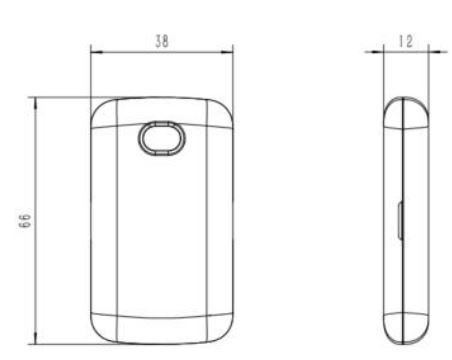
Ang WS201 sensor ay nilagyan ng reset button sa loob ng device, mangyaring alisin ang takip para sa emergency reset o reboot. Karaniwan, magagamit ng mga user ang NFC para kumpletuhin ang lahat ng hakbang.

3. Power Supply
- Ipasok ang iyong kuko o iba pang mga tool sa gitnang uka at i-slide ito patungo sa dulo, pagkatapos ay alisin ang takip sa likod ng device.
- Ipasok ang baterya sa puwang ng baterya nang nakaharap ang positibong pataas. Pagkatapos ipasok, awtomatikong mag-on ang device.
- Ihanay ang mga butas sa likurang takip sa WS201, at muling i-install ang takip sa device.
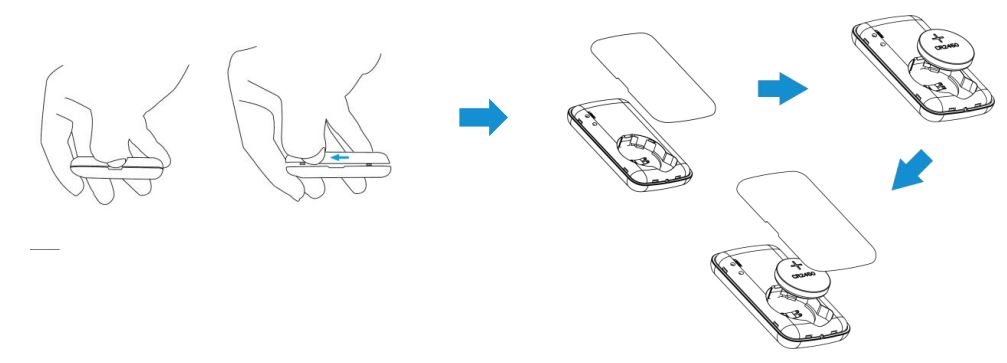
4. Gabay sa Operasyon
4.1. Configuration ng NFC
Maaaring i-configure ang WS201 sa pamamagitan ng NFC.
- I-download at i-install ang "Milesight ToolBox" App mula sa Google Play o App Store.
- Paganahin ang NFC sa smartphone at buksan ang "Milesight ToolBox" App.
- Ilakip ang smartphone na may NFC area sa device para basahin ang pangunahing impormasyon.

- Ang pangunahing impormasyon at mga setting ng mga device ay ipapakita sa ToolBox kung matagumpay itong nakilala. Maaari mong basahin at isulat ang device sa pamamagitan ng pag-tap sa button sa App. Kinakailangan ang pagpapatunay ng password kapag nagko-configure ng mga device sa pamamagitan ng hindi nagamit na telepono upang matiyak ang seguridad. Ang default na password ay 123456.

Tandaan:
- Tiyakin ang lokasyon ng lugar ng NFC ng smartphone at inirerekomendang tanggalin ang case ng telepono.
- Kung nabigo ang smartphone na magbasa/magsulat ng mga configuration sa pamamagitan ng NFC, ilayo ito at subukang muli sa ibang pagkakataon.
- Ang WS201 ay maaari ding i-configure ng isang nakalaang NFC reader na ibinigay ng Milesight IoT.
4.2. Mga Setting ng LoRaWAN
Pumunta sa Device > Setting > LoRaWAN Settings ng ToolBox App para i-configure ang uri ng pagsali, App EUI, App Key at iba pang impormasyon. Maaari mo ring panatilihin ang lahat ng mga setting bilang default.
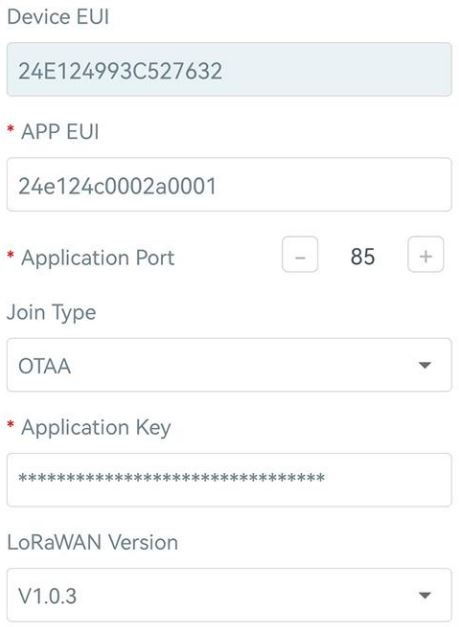


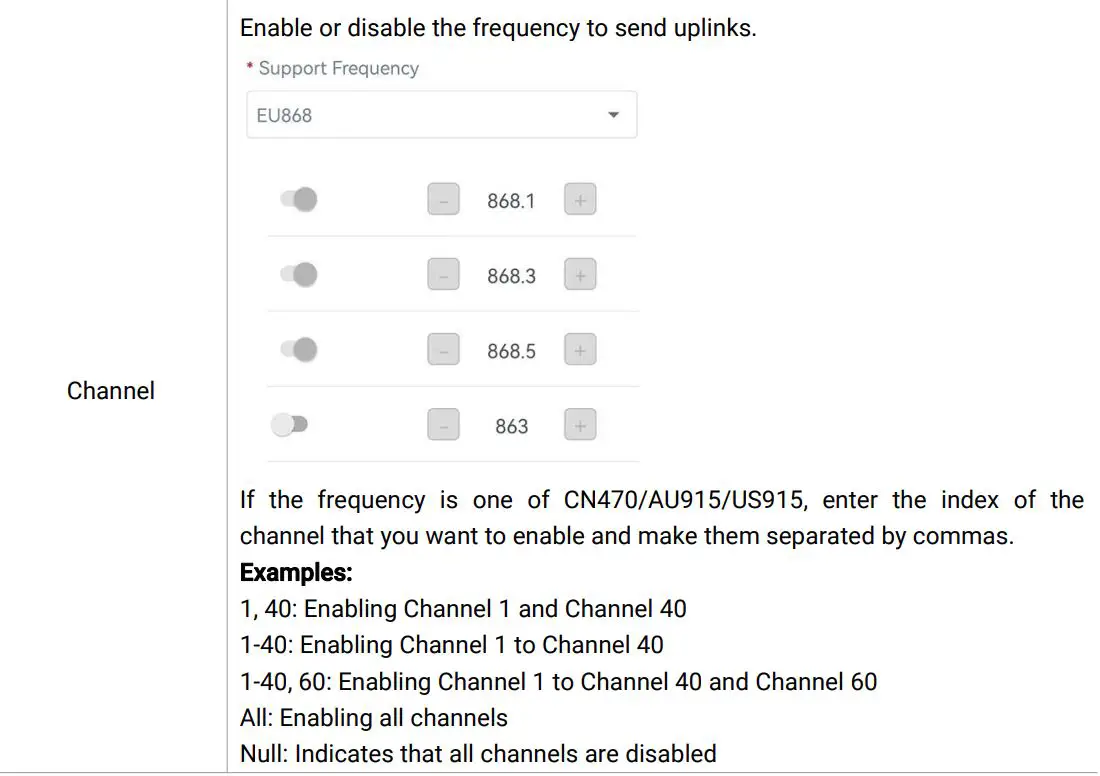
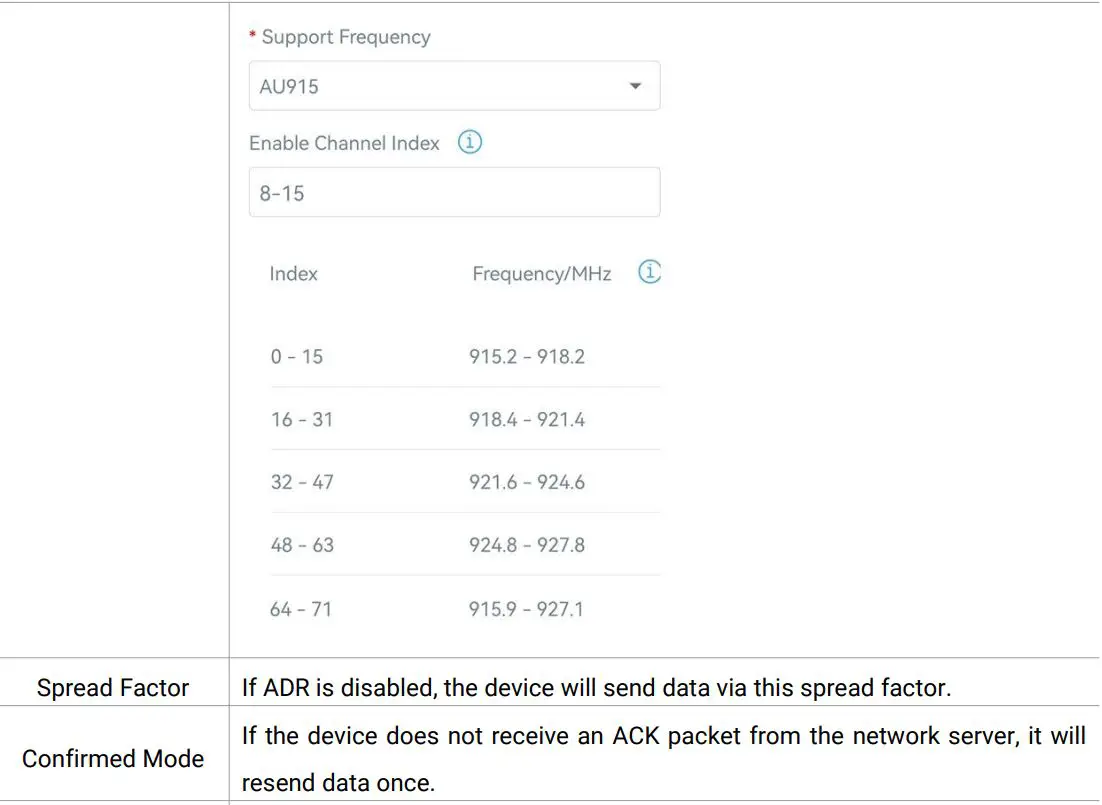
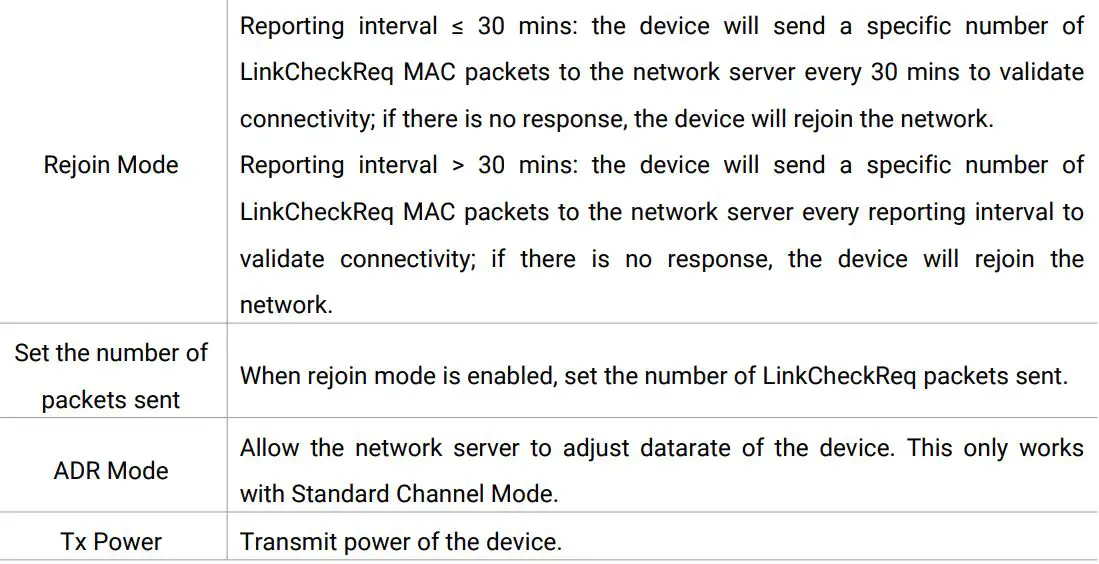
Tandaan:
- Mangyaring makipag-ugnayan sa mga benta para sa listahan ng EUI ng device kung maraming unit.
- Mangyaring makipag-ugnayan sa mga benta kung kailangan mo ng mga random na key ng App bago bumili.
- Piliin ang OTAA mode kung gumagamit ka ng Milesight IoT Cloud para pamahalaan ang mga device.
- Tanging ang OTAA mode ang sumusuporta sa rejoin mode.
4.3. Mga Pangunahing Setting
Pumunta sa Device > Setting > General Settings para baguhin ang interval ng pag-uulat, atbp.
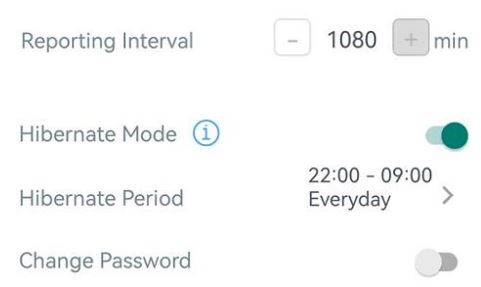
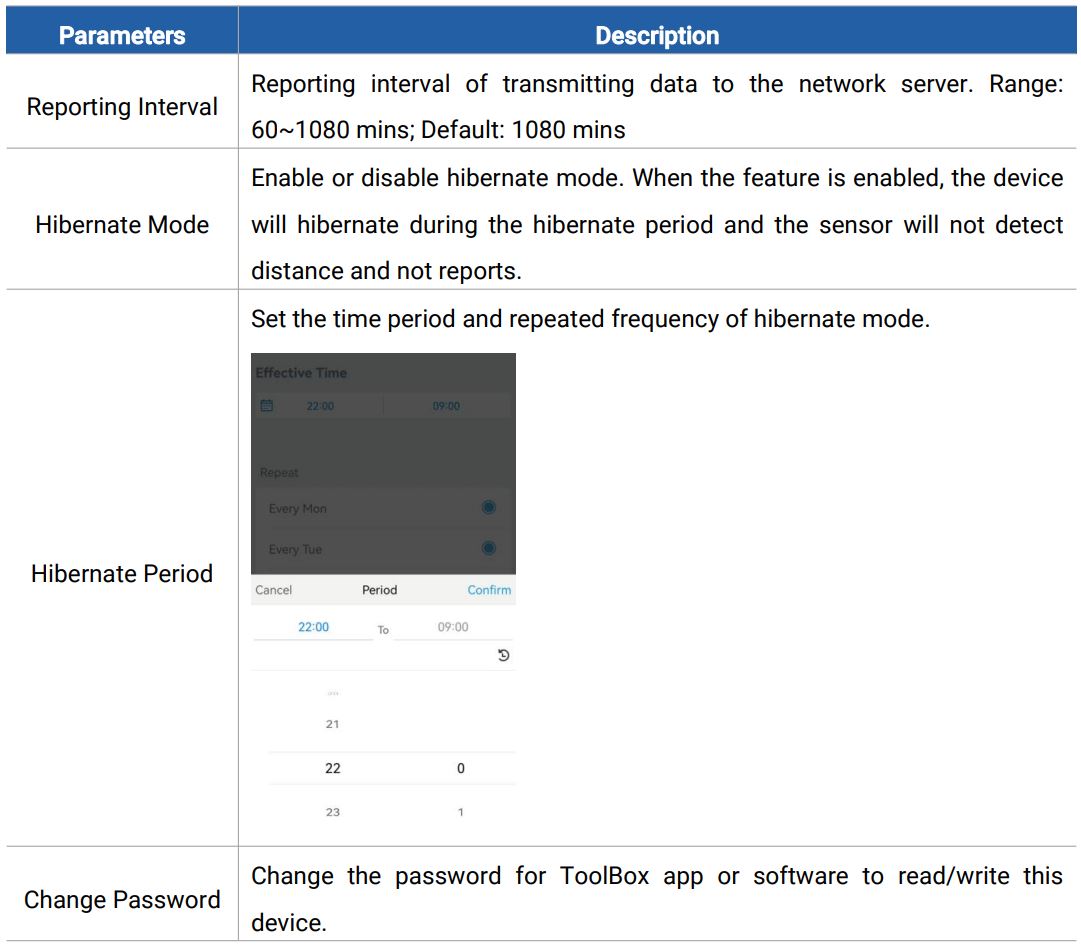
4.4. Mga Setting ng Threshold
Pumunta sa Device > Mga Setting > Mga Setting ng Threshold upang paganahin ang mga setting ng threshold. Kapag ang pagkakaiba sa pagitan ng Tissue Box Depth at Distansya ay mas maliit kaysa sa Natitirang Halaga ng Alarm
Halaga, iuulat ng WS201 ang alarma.
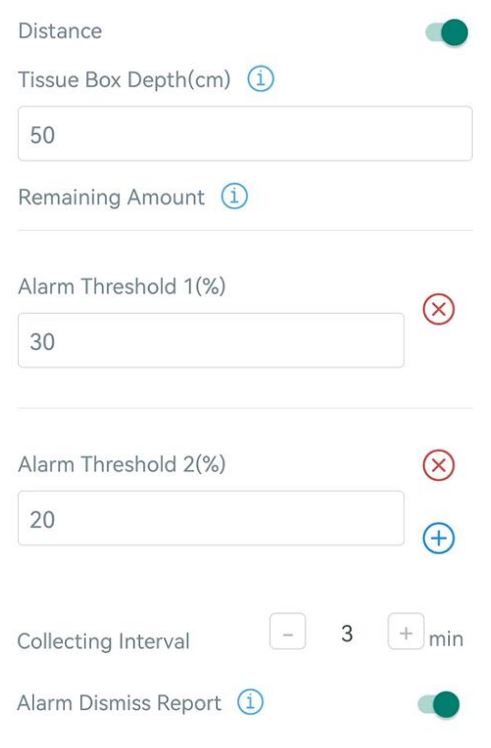
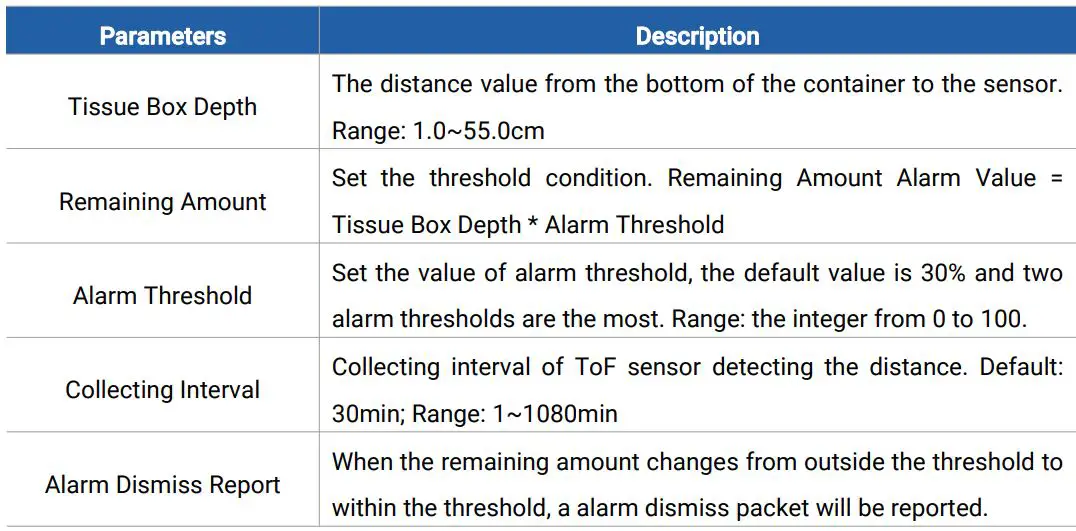
4.5. Pagpapanatili
4.5.1. Mag-upgrade
- Mag-download ng firmware mula sa Milesight website sa iyong smartphone.
- Buksan ang Toolbox App, pumunta sa Device > Maintenance at i-click ang Browse para mag-import ng firmware at i-upgrade ang device.
Tandaan:
- Ang operasyon sa ToolBox ay hindi sinusuportahan sa panahon ng pag-upgrade ng firmware.
- Tanging ang bersyon ng Android ng ToolBox ang sumusuporta sa tampok na pag-upgrade.
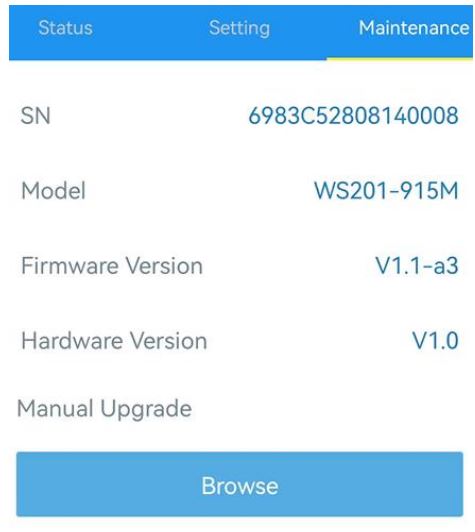
4.5.2. Pag-backup
Sinusuportahan ng WS201 ang configuration backup para sa madali at mabilis na configuration ng device nang maramihan. Pinapayagan lang ang pag-backup para sa mga device na may parehong modelo at LoRaWAN® frequency band.
- Pumunta sa pahina ng Template sa App at i-save ang kasalukuyang mga setting bilang isang template. Maaari mo ring i-edit ang template file.
- Pumili ng isang template file naka-save sa smartphone at i-click ang Sumulat, pagkatapos ay i-attach ang smartphone sa isa pang device para isulat ang configuration.

Tandaan: I-slide ang template item pakaliwa upang i-edit o tanggalin ang template. I-click ang template para i-edit ang mga configuration.

4.5.3. I-reset sa Factory Default
Mangyaring pumili ng isa sa mga sumusunod na paraan para i-reset ang device: Sa pamamagitan ng Hardware: I-hold ang reset button (internal) nang higit sa 10s. Sa pamamagitan ng ToolBox App: Pumunta sa Device > Maintenance para i-click ang I-reset, pagkatapos ay i-attach ang smartphone na may NFC area sa device para makumpleto ang pag-reset.
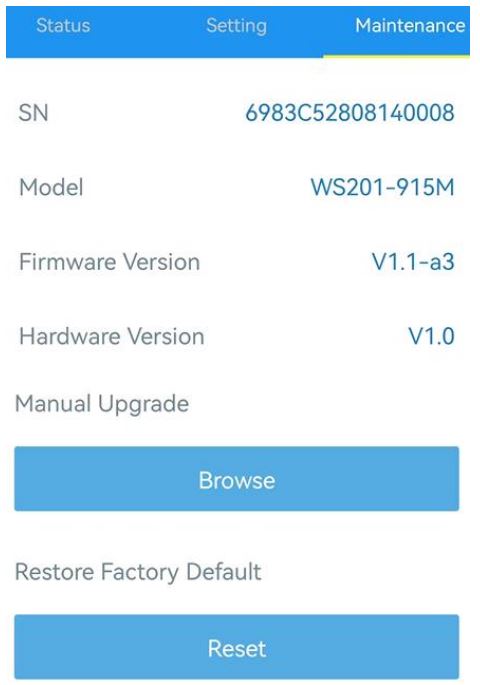
5. Pag-install
Idikit ang 3M tape sa likod ng WS201, pagkatapos ay alisin ang protective layer at ilagay ito sa patag na ibabaw.
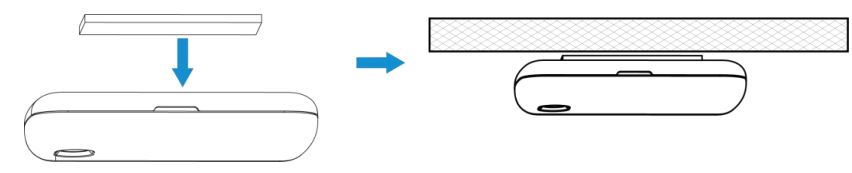
Tala ng Pag-install
- Upang maibigay ang pinakamahusay na paghahatid ng data, pakitiyak na ang device ay nasa saklaw ng signal ng LoRaWAN® gateway at ilayo ito sa mga metal na bagay at mga hadlang.
- Iwasan ang malakas na liwanag, tulad ng direktang sikat ng araw o IR LED, sa lugar ng pagtuklas.
- Huwag i-install ang device malapit sa salamin o salamin.
- Pagkatapos ng pag-install, mangyaring alisin ang proteksiyon na pelikula.
- Huwag hawakan nang direkta ang lens ng sensor upang maiwasang maiwan ang fingerprint dito.
- Maaapektuhan ang pagganap ng pag-detect kung may alikabok sa lens. Mangyaring gamitin ang telang panlinis ng salamin upang linisin ang lens kung kinakailangan.
- Ang aparato ay dapat ilagay sa isang pahalang na posisyon sa tuktok ng mga bagay upang ito ay may malinaw na landas patungo sa bagay.
- Pigilan ang aparato mula sa tubig.
6. Payload ng Device
Nakabatay ang lahat ng data sa sumusunod na format (HEX), dapat sundin ng field ng Data ang little-endian:

Para sa decoder examples pakihanap files on https://github.com/Milesight-IoT/SensorDecoders.
6.1. Pangunahing Impormasyon
Iniuulat ng WS201 ang pangunahing impormasyon tungkol sa sensor sa tuwing sasali ito sa network.
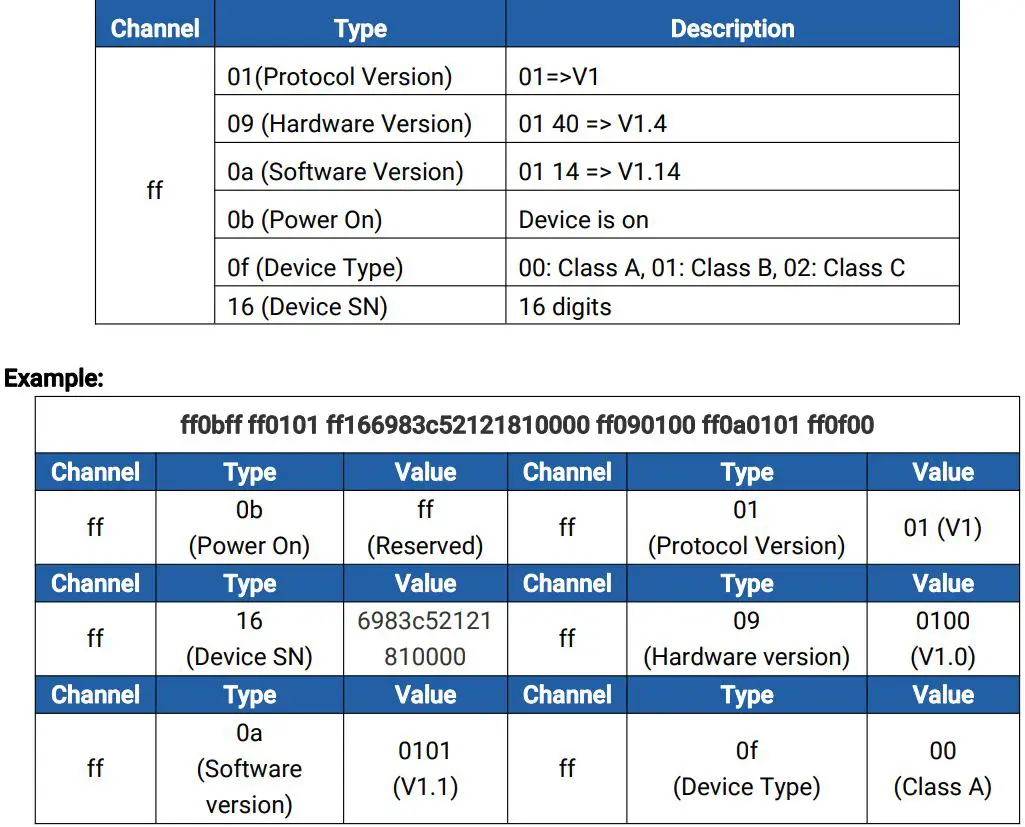
6.2. Data ng Sensor
Ang WS201 ay nag-uulat ng data ng sensor ayon sa pagitan ng pag-uulat (1080 min bilang default).


6.3. Mga Utos ng Downlink
Sinusuportahan ng WS201 ang mga downlink na command para i-configure ang device. Ang application port ay 85 bilang default.





 14 rue Edouard Petit
14 rue Edouard Petit
F42000 Saint-Etienne
Tel: +33 (0) 477 92 03 56
Fax: + 33 (0) 477 92 03 57
RemyGUEDOT
Gsm: +33 (O) 662 80 65 57
guedot@rg2i.fr
Olivier BENAS
Gsm: +33 (O) 666 84 26 26
olivier.benas@rg2i.fr
Mga Dokumento / Mga Mapagkukunan
 |
Milesight WS201 Smart Fill Level Monitoring Sensor [pdf] Gabay sa Gumagamit WS201, WS201 Smart Fill Level Monitoring Sensor, Smart Fill Level Monitoring Sensor, Fill Level Monitoring Sensor, Level Monitoring Sensor, Monitoring Sensor, Sensor |
 |
Milesight WS201 Smart Fill Level Monitoring Sensor [pdf] Gabay sa Gumagamit 2AYHY-WS201, 2AYHYWS201, ws201, Smart Fill Level Monitoring Sensor, WS201 Smart Fill Level Monitoring Sensor, Fill Level Monitoring Sensor, Monitoring Sensor, Sensor |
 |
Milesight WS201 Smart Fill Level Monitoring Sensor [pdf] Manwal ng Pagtuturo WS201 Smart Fill Level Monitoring Sensor, WS201, Smart Fill Level Monitoring Sensor, Level Monitoring Sensor, Monitoring Sensor, Sensor |